Creați un gradient de acoperire curcubeu mândrie în Adobe Illustrator

Pentru a sărbători acest eveniment, vreau să fiu fericit să împărtășesc cu voi instrucțiunile cu privire la modul de a crea propriul orgoliu gradient de curcubeu în Adobe Illustrator și cum să-l aplice la ilustrații, astfel încât să puteți arăta mândria și sprijinul pentru comunitatea LGBTKI.
Să deschidem ilustratorul și să înceapă.
1. Culoarea este adăugată la panoul Specimene
Curcubeu mândrie 6 culori, fiecare dintre acestea are propria sa valoare. Fiecare dintre culorile este după cum urmează:
- Roșu: Viața
- Orange: Vindecarea
- Galben: Lumina soarelui
- Verde: Natura
- Albastru: Tranquility
- Spirit Purple
Puteți citi despre istoria drapelului de mândrie pe Wikipedia - este destul de interesant.
Primul pas
Mai întâi trebuie să adăugați șase culori în Specimene panoului. astfel încât acestea, în cele din urmă, poate fi adăugat la gradient.
Dacă utilizați documentul nou standard CMYK, colecția de șase culori, pe care le puteți utiliza, nu va fi în directorul „Brights“. Ca o opțiune, această paletă pot fi găsite accesând meniul drop-down din panoul Specimene. și în continuare pentru a deschide Swatch Biblioteca> Specimene implicit> Imprimare.
De acolo, puteți accesa diferite gradiente de curcubeu în Illustrator, accesând același meniu, Deschideți Swatch Library> Declivitatea> spectrums.
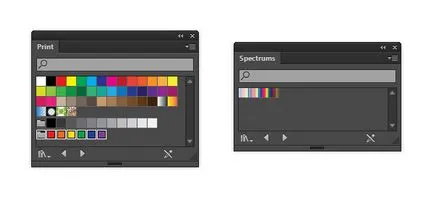
pasul doi
Faceți clic pe gradientilor spectrale, pentru a le adăuga la Specimene panoului. Apoi, în probele de bibliotecă fila Print. Faceți clic pe paleta de pictograme „Brights“, pentru a adăuga toate cele șase culori în panoul Specimene.
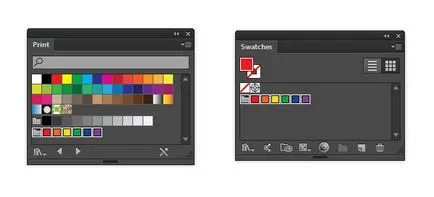
2. Modificarea gradientul spectrală
Primul pas
Egal dreptunghi (M) și rafineze gradientul spectrală. Acest lucru se va completa automat sub forma unui curcubeu. Cu toate acestea, așa cum ar fi frumos nu arata, acest lucru nu este un set de culori care avem nevoie, așa că se va schimba.
Du-te la panoul de Gradient și veți vedea că gradientul este format din șase culori - adică cât de mult avem nevoie pentru steagul nostru mândrie.

pasul doi
Pentru a schimba culoarea, trageți o culoare din paleta „brights“ cursoarele pe un gradient.
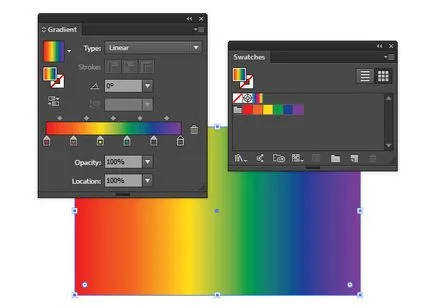
pasul trei
Acum puteți adăuga o foarte roz Specimene de umplere vpanel. Pentru a face acest lucru, trageți obiectul aplicării în cazul acesta a unui curcubeu turnare direct pe panoul de Specimene.
Puteți de asemenea redenumi săturate prin dublu-clic pe modelul, adăugând un nume nou în fereastra pop-up.
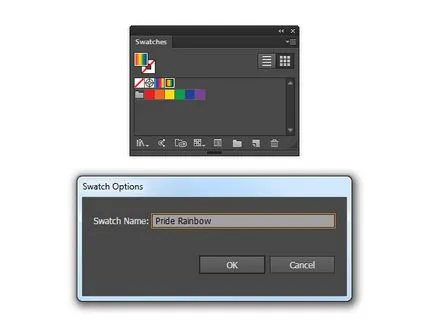
3. Aplicați un gradient de la imagini
Primul pas
Acum avem un gradient de curcubeu și putem aplica la orice imagine! direcția gradientului poate fi modificată după dorință, prin intermediul instrumentului Gradient Tool (G).
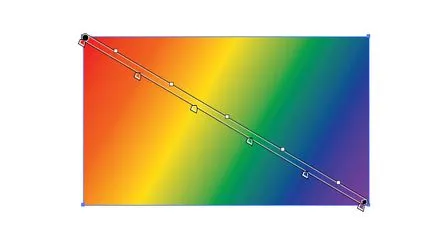
pasul doi
Să ne uităm la câteva exemple de modul în care putem utiliza gradientului nostru. Primul lucru pe care încercăm să aplicăm un gradient liniar la portretul fetei, care am creat recent în tutoriale despre crearea fotografiilor de vară Potrtreta Bazat stoc.
Am pus un dreptunghi cu un gradient de la partea de jos a umple, sub par, apoi creați un alt dreptunghi deasupra portretului. Prin completarea dreptunghiului de sus pentru a gradientului nostru curcubeu, am folosit Gradient Tool (G). pentru a crea o umplere diagonală pe partea de sus a corpului fetei. Am schimbat apoi modul de amestecare (Blend Mode) nostru dreptunghi curcubeu în panoul Transparență Color.
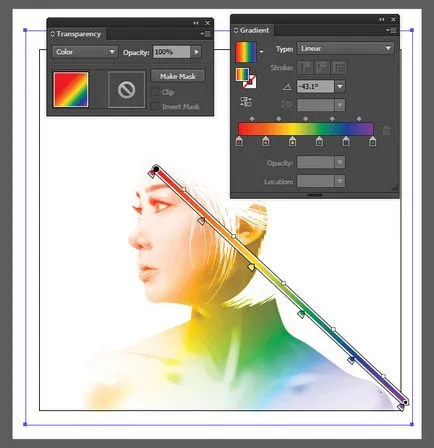
pasul trei
În această etapă, ne uităm la un exemplu de un gradient radial. Pentru a face acest lucru, vă sugerez să utilizați una dintre imaginile de la cursul meu portret vector avansat.
Utilizând metoda de mai sus, am aliniați subiectul cu un curcubeu de turnare peste portret. De data aceasta, voi schimba tipul de gradient (Type) radiale (radial). Blend Mode (Blending Mode) vom lăsa la fel ca și în exemplul anterior - Color. Puteți muta gradientul, schimbarea poziției sale folosind Gradient Tool (G).
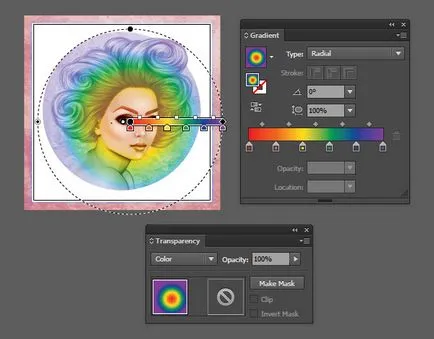
Ura! Să sărbătorim un eveniment fericit LGBTKI Mișcarea!
